固态硬盘装系统教程
固态硬盘凭借其突破性的读写速度与响应效率,彻底革新了计算机存储体验。相较于传统机械硬盘,将操作系统安装在SSD上可使开机时间缩短至十余秒,应用程序加载瞬间完成,整体性能提升幅度远超你想象。但是,固态硬盘怎么安装系统呢?这里带大家了解具体操作方法。
一、工具准备
1、从大白菜官网获取最新版启动盘制作工具。
2、准备容量≥8GB的空白U盘。
3、从MSDN等官方渠道下载Windows 7系统的ISO镜像文件。
二、注意事项
1、C盘及桌面文件需提前备份,安装时将自动格式化。
2、制作启动盘前转移U盘内资料,避免丢失。
3、笔记本电脑需连接充电器或确保电量>50%,防止安装中断导致系统损坏。
三、U盘重装Win7操作方法
1、将U盘插入电脑USB接口,确保能正常识别。
2、打开大白菜U盘启动盘制作工具,默认选中U盘设备。点击“开始制作”,软件会提示格式化U盘,点击“确定”继续。
3、等待制作完成,关闭工具。
4、访问MSDN网站,选择Win7版本,复制ED2K链接或直接下载ISO文件。
5、将下载的ISO文件拖入或复制到大白菜U盘中备用。
6、根据电脑品牌查询U盘启动快捷键。接下来,重新开启,在开机画面出现时快速按下此键,进入启动选项页面。
7、在菜单中找到带“USB”或U盘名称的选项,按回车确认。
8、电脑从U盘启动后,自动进入大白菜PE桌面。
9、打开“大白菜装机工具”,点击“打开”选择U盘内的Win7 ISO文件;默认安装分区为C盘,点击“执行”。
10、弹出提示时点击“是”。
11、勾选“完成后重启”。等待进度条走完,电脑自动重启时拔掉U盘。
12、电脑最后自动重启后进入Win7桌面。
以上是,固态硬盘装系统教程。系统成功安装到固态硬盘后,电脑的使用体验将迎来显著提升。开机速度大幅缩短,软件启动几乎无需等候,无论是日常办公软件还是大型应用程序,都能迅速响应并流畅运行。这种由固态硬盘带来的速度优势,让电脑重新焕发活力。